3 måder at gendanne apps på iPhone og iPad
Du har muligvis ved en fejltagelse slettet en app på diniPhone, eller den kan være beskadiget, hvilket gør den ikke-operationel. Disse to tilfælde, som mister din iPhone eller erhverver en ny, nødvendiggør behovet for at vide, hvordan man gendanner apps på iPhone. Denne artikel forklarer, hvordan du gendanner slettede apps på iPad og iPhone. Der er to måder at gøre det på. Den ene, gendannelse gennem App Store. To, gendannelse gennem iTunes. Du vil ikke blive debiteret for gendannelse af apps, du allerede har købt. Den eneste forudsætning er, at du downloader det ved hjælp af det Apple ID, du brugte til at købe det.
Løsning 1: Sådan gendannes slettede apps på iPhone og iPad gennem købt liste i App Store
Metoden anbefales stærkt, hvis du ikke kan "thusk navnet på den app, du har slettet. Dette er muligt, når du har mistet alle dine data gennem et jailbreak, eller efter hård nulstilling af din iPhone / iPad.
Trin 1: Start appen "App Store" på din iOS-enhed.

Trin 2: Tryk på "Opdateringer" placeret i bunden af din skærm.
Trin 3: For at se alle apps, der er købt på din konto, skal du trykke på "Købt".
Trin 4: Tryk på "Ikke på denne iPhone". Den viser alle de apps, der er købt, men ikke installeret på din iPhone eller iPad.

Trin 5: Find den app, du vil gendanne / geninstallere, og tryk på Download-pilen, der er placeret til højre.

Løsning 2: Gendan den slettede app på iPhone / iPad via iTunes
Trin 1: Tilslut din iPhone / iPad til din computer ved hjælp af et USB-kabel og start iTunes.
Trin 2: Tryk på "Enhed" og vælg din iPhone eller iPad.
Trin 3: Klik på "Apps" under "Indstillinger".
Trin 4: Find den app, du vil gendanne, og klik på "Installer" ved siden af.

Løsning 3: Gendan slettede apps vha. Navnesøgning
Denne løsning anbefales, hvis du kan huske navnet på de apps, du har mistet / slettet.
Trin 1: Start "App Store" på din iOS-enhed.
Trin 2: Helt øverst er søgefeltet. Indtast navnet på den app, du gerne vil gendanne.
Trin 3: Identificer appens navn i søgeresultatet, og tryk på det.
(Der kan være forskellige varianter af appen. Hvis du ikke er sikker, skal du trykke på appen for at få detaljerede oplysninger.)
Trin 4: Den app, der har et skyikon med en pil i midten peger nedad, er den, der skal gendannes. Download det ved at trykke på ikonet, så vil du gendanne det.

Bonustips: Gendan appdata med iPhone Data Recovery
Tenorshare iPhone Datagendannelse kombinerer asmuk brugergrænseflade, fantastisk funktionalitet og brugervenlighed på både Mac og PC. Det er fyldt med funktioner, der gør det enkelt at gendanne data. For at gendanne iPhone-data ved hjælp af UltData, følg følgende procedure:
Funktioner:
- Gendan fotos gennem iCloud, iTunes og på din iPhone gennem integration med iOS-platformen.
- Funktionel og realtidsvisningsfunktion giver dig mulighed for at gennemse fotos, før du gendanner dem.
- Direkte gendannelse til din iPhone.
- Gendan mere end 25 forskellige datatyper.
- Understøtter iPhone X / 8/8 Plus blandt andet iOS 9 / iOS 10 / IOS 11 osv.
- Hurtig scanning og dataanalysetid.
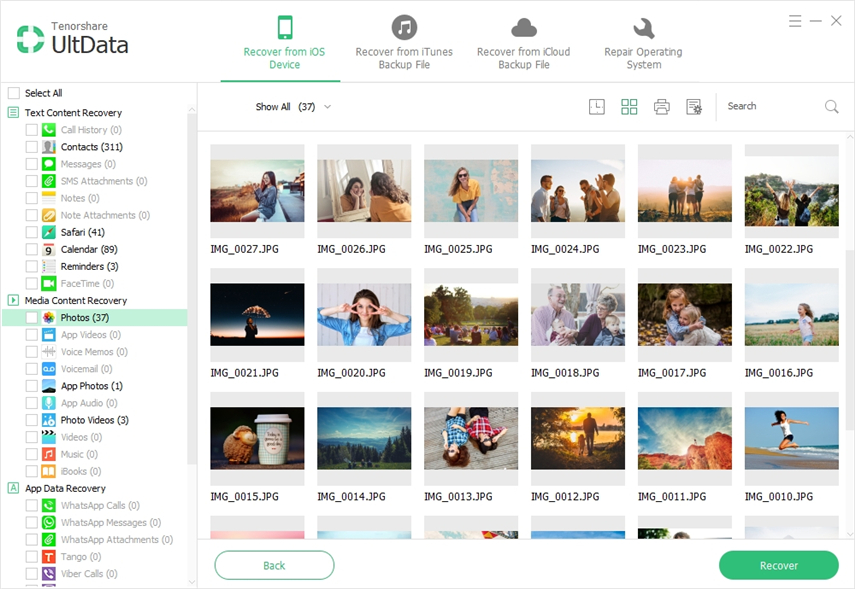
Konklusion
Du kan gendanne køb fra iTunes Store vhaovenstående metoder samt apps købt fra Mac App Store. Husk, at hvis du sletter bestemte apps, kan du muligvis også miste data sammen med dem. I sådanne tilfælde er gendannelse af din telefon til en tidligere sikkerhedskopi den eneste løsning til at få disse data tilbage. Vi har prøvet og testet de ovennævnte løsninger og er sikre på, at de er effektive.









